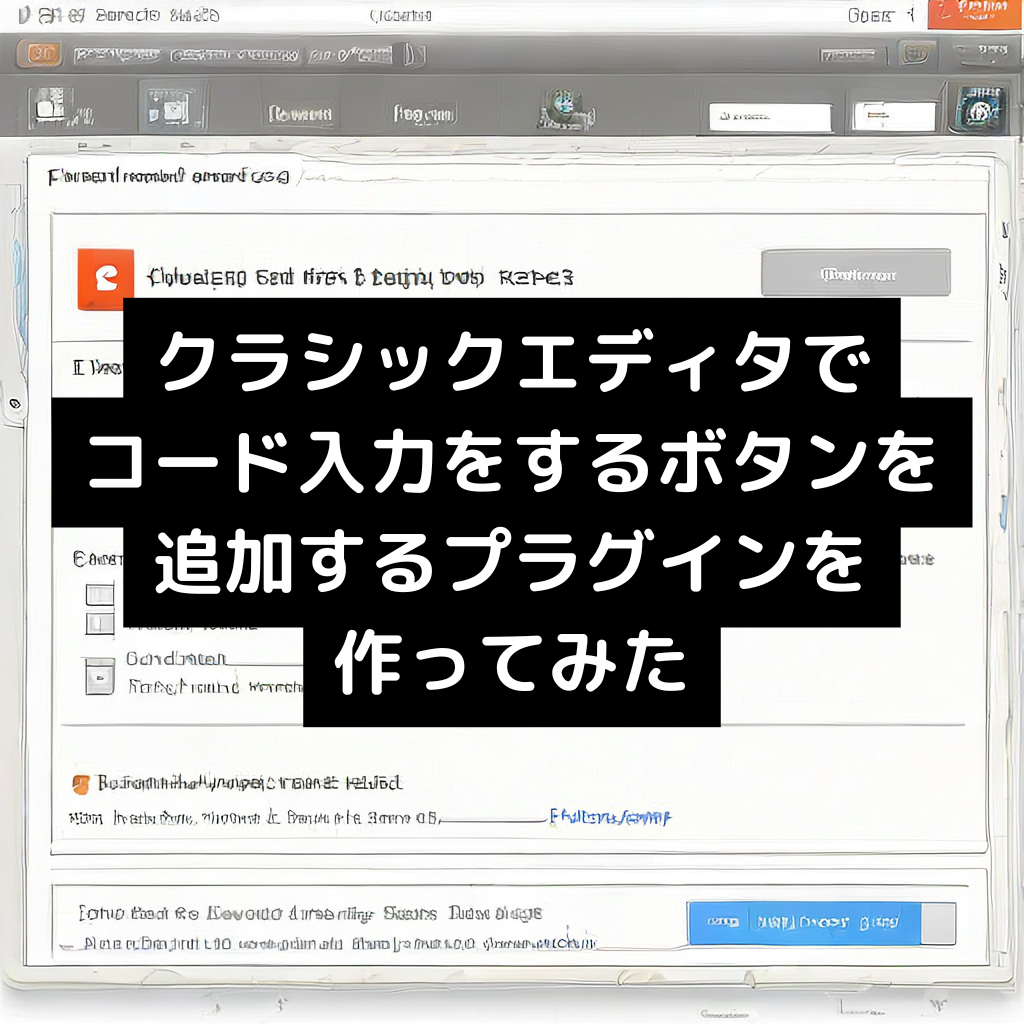私はすでにスターレンタルのサーバーを契約している状態なので、詳細なやり方を覚えていません。
本ページはchatCPTに書かせております(一部加筆あり)。
間違っている箇所があれば申し訳ありません
本サイトの初級講座を見たけれどホームページをネット上に載せる方法がわからない状態だとおもいます
自分のホームページを作りたいけど、どう始めればいいかわからない。そんな方には、レンタルサーバーを使ってWordPressでサイトを作成する方法をおすすめします。今回は「スターレンタル」というレンタルサーバーを使って、WordPressをインストールし、ホームページを作成する手順をご紹介します。
ステップ1: スターレンタルに登録する
まずは、スターレンタルの公式サイトにアクセスして、レンタルサーバーのプランを選びます。プランには、個人利用向けの安価なものから、ビジネス用の高機能なものまでさまざまな選択肢があります。
公式サイトにアクセス: スターレンタルの公式サイトを開き、アカウントを作成します。
プラン選択: 自分の利用目的に合ったプランを選びます。個人のブログやポートフォリオであれば、ベーシックプランで十分です。(もちろん無料プランでもかまいません)
支払い方法の選択: 支払い方法を選んで、契約を完了させます。
ステップ2: サーバー設定
アカウントを作成したら、次にサーバーの設定を行います。
管理パネルにログイン: スターレンタルの管理パネル(cPanel)にログインします。
ドメイン設定: サーバーに自分のドメイン名を設定します。まだドメインを持っていない場合は、スターレンタル内でドメインの購入も可能です。
ステップ3: WordPressのインストール
次に、WordPressをサーバーにインストールします。スターレンタルでは、簡単にWordPressをインストールできる自動インストーラーが用意されています。
自動インストールツールを使用: 管理パネル内にある「Softaculous」や「WordPressインストーラー」を探し、クリックします。
インストール設定: インストールを開始する前に、サイト名や管理者アカウントの設定を入力します。ここで入力する情報は後で変更できるので、適当な内容で進めても大丈夫です。
インストール完了: インストールが完了すると、WordPressのログイン画面にアクセスできるURLが表示されます。
分からなければこちらの公式のインストール方法が載ってるページがありますのでごらんください。
ステップ4: WordPressの初期設定
WordPressがインストールされると、ログイン画面にアクセスできます。ここでサイトのデザインや内容を変更できるようになります。
テーマの選択: WordPressには無料のテーマが豊富に用意されています。管理画面の「外観」→「テーマ」から、好きなテーマを選んでインストールします。
私は有料のアフィンガーを使っております。このサイトのテーマもアフィンガーなんですよ(*'ω'*)
プラグインのインストール: 必要に応じて、SEO対策やセキュリティ強化のためのプラグインをインストールします。例えば、「Yoast SEO」や「Wordfence」などがあります。
コンテンツの追加: ページや投稿を追加して、サイトのコンテンツを作成します。
ステップ5: サイト公開
すべての設定が完了したら、サイトを公開します。公開前に必ず内容をチェックして、誤字脱字やリンク切れがないか確認しましょう。
プレビュー: 「公開」ボタンを押す前に、サイトのプレビューを確認します。
公開: 準備が整ったら、「公開」ボタンをクリックして、サイトをインターネット上に公開します。
最後に
スターレンタルを使えば、WordPressを使ったホームページ作成が簡単にできます。これで、あなただけのオリジナルなホームページが完成です。今後はコンテンツの更新やデザイン変更も自由に行えるので、長期的に運営を楽しんでくださいね。
- レンタルサーバーに登録して、wordpressを入れてホームページを作成しよう
- 【wordpress】にプラグインを入れよう
- wpautopを無効化してタグやタグを制御する方法(2025/03/04 公開予定)
- HTMLとCSSで作る2カラム・3カラム・4カラムのレイアウト
- レスポンシブデザインに挑戦!画面サイズに応じてカラム数を変化させる方法
- CSSの:hover擬似クラスとは?
- アニメーションやトランジションを取り入れて、よりインタラクティブなWebデザインを目指そう!
- absoluteを使った画像と文字の重ね表示をマスターしよう!
- absoluteでの基礎的な配置を学ぼう
- CSS変数(カスタムプロパティ)とは?
- 【CSS】左右いっぱいに広がるデザインを作る
- 【CSS】Flexboxを完全マスター!基本から応用まで徹底
- CSS Gridレイアウトの基本と応用

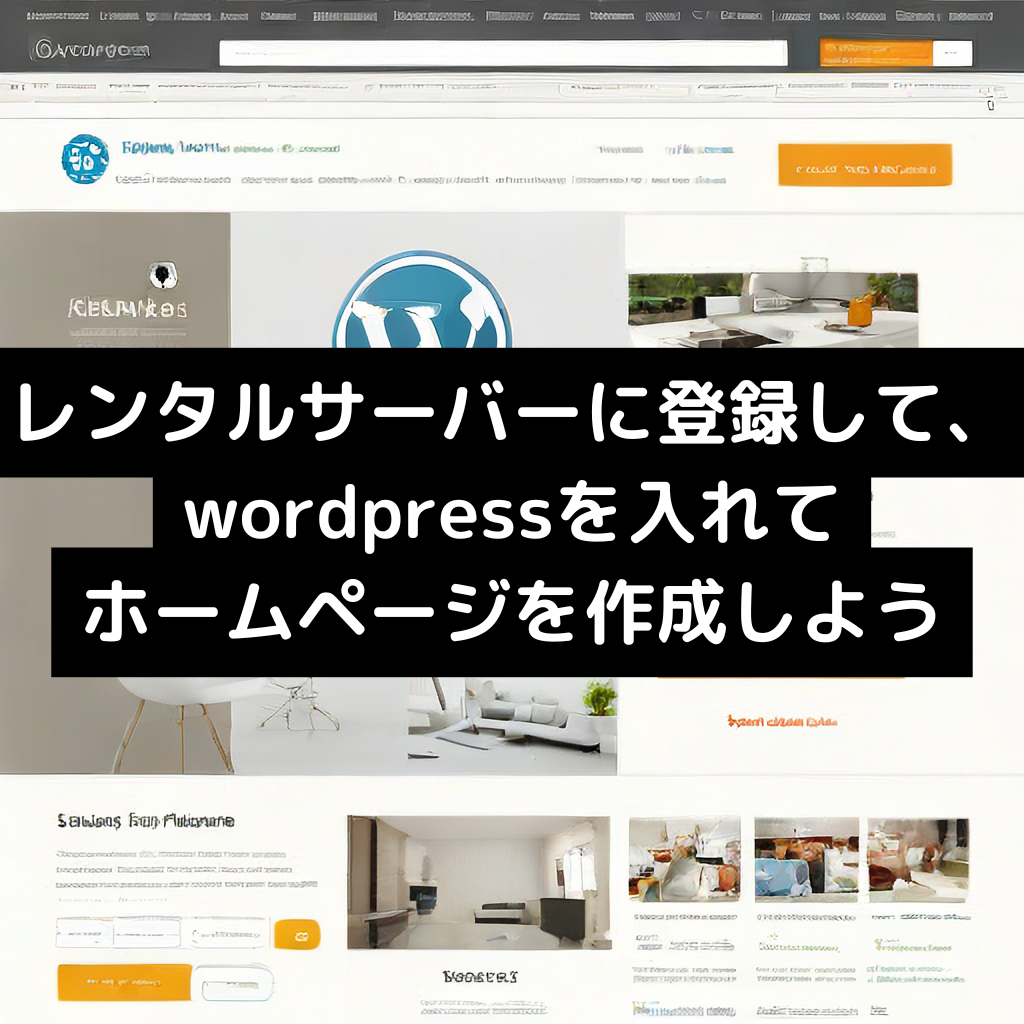
![[商品価格に関しましては、リンクが作成された時点と現時点で情報が変更されている場合がございます。] [商品価格に関しましては、リンクが作成された時点と現時点で情報が変更されている場合がございます。]](https://hbb.afl.rakuten.co.jp/hgb/0fb3a2a7.a3eac612.0fb3a2a8.1146eb94/?me_id=1213310&item_id=21161259&pc=https%3A%2F%2Fthumbnail.image.rakuten.co.jp%2F%400_mall%2Fbook%2Fcabinet%2F8469%2F9784815618469_1_5.jpg%3F_ex%3D400x400&s=400x400&t=picttext)